
وقتي طور تي، صارفين انسٽال ڪرڻ چاهيندا آهن يا صرف هڪ نصب ٿيل پروگرام مختلف قسم جي غلطين سان منهن ڏيڻ. انهن مان هڪ ايپليڪيشن جي غير مطابقت جي اطلاع آهي، جيڪو انسٽالر جو وڌيڪ ڪم ڇو آهي يا پروگرام پنهنجو پاڻ ناممڪن آهي. اڳيون، اسان توهان کي ٻڌائينداسين ته هن ناڪامي کي ختم ڪري ڇڏيندا آهن.
ونڊوز 7 ۾ "ايپليڪيشن غير مطابقت" ختم ڪرڻ "کي ختم ڪرڻ
مسئلو کي درست ڪرڻ لاء، ڪيترائي طريقا آهن ڪيترائي طريقا جيڪي اڪثر مدد ڪري سگھن ٿا. بهرحال، اهو سمجهڻ جي قابل آهي ته هڪ پروگرام جيڪو واقعي آپريٽنگ سسٽم جي موجوده ورزن جي موجوده ورزن سان مطابقت نه هوندي. اهڙي صورتحال کان، اتي به هڪ رستو آهي، پر اهو سڀني کي مناسب نٿو رکي.اسان فوري طور تي سافٽويئر ورزن بابت صلاح ڏيڻ ۽ ياد ڏيارڻ چاهيندا آهيون جيڪو توهان کي مشڪل آهي:
- پهرين، جڏهن Windowsين جو اهو پروگرام جو "هائوس جو 7 ۽ 32 بٽ، 64 بٽس) ۽ بيچين (32 بٽ، 64 بٽ، 64 بٽ، 64 بٽ، 64 بٽس). اهو ياد رکڻ لائق آهي ته 32-bit پروگرام 64-bit bit bit آپريٽنگ سسٽم تي لانچ ڪيو ويو آهي، جڏهن ته انهن کي ريورس مطابقت نه آهي: 64 بٽ سسٽم تي 64 بٽ ورزن شروع نه ٿيندو. جيڪڏهن سپورٽ مڪمل طور تي يا توهان هن ڊيٽا کي نه ڳولي سگهو، اسان جي طريقن جي تجويز ڪيل طريقن جي ڪوشش ڪريو.
اسان ونڊوز 7 جو bit / نسخو سکون ٿا
- ان کان علاوه، پڪ سان پڪ ڪريو ته جيڪڏهن ڪجهه پيچ / درستگي / تازه ڪاريون جاري ڪيون ويون ته "ست" سان ڪم کي بهتر بنائڻ. شايد، توهان جو ڪمپيوٽر انسٽالر جو هڪ پراڻو ورزن اسٽور ڪري ٿو، ۽ انٽرنيٽ جي هڪ سرڪاري ويب سائيٽ تي، توهان هڪ نئين پرکين يا بهتر نسخ کي ڳولي سگهو ٿا جيڪو ونڊوز 7 سان صحيح طور تي رابطو ڪري ٿو.
- حمايت جي غير موجودگي ۾، اهو صرف ڪجهه اناجز کي ڳولڻ لاء مليو جيڪو "ست" ۾ ڪم ڪندو، انهي سان گڏ اسان جي آرٽيڪل جو 7 حصو، پر مخفي طريقي سان پڙهڻ لاء.
طريقو 1: مطابقت جو طريقو درست ڪرڻ شروع ڪيو
هتي ونڊوز ۾ هڪ ٺاهيل مددگار آهي، جيڪا ڪيترن ئي حالتن ۾ واقعي صارف جي مدد ڪري ٿي جيڪا ڪنهن مسئلي سان ٽڪرائي ٿي. غور ڪيو ته ان کي ڪيئن استعمال ڪجي.
- انسٽالر تي صحيح ڪلڪ ڪريو يا سافٽ ويئر ليبل جيڪو هلائڻ نه ٿو چاهي، ۽ "مطابقت واري مسئلي جي اصلاح" کي منتخب ڪريو.
- ممڪن مسئلن جي ڳولا شروع ٿيندي.
- اڳيون، توهان جو اوزار توهان کي مصيبت جو اختيار چونڊڻ لاء تڪڙو ٿيندو. اهي ڪيترن ئي نوٽ ڪري سگهجن ٿا.
- اختيارن جي چونڊ تي منحصر آهي، وڌيڪ سوال مختلف ٿي سگهن ٿا. مثال طور اهو هڪ چونڊ چونڊيو جيڪو جو هن پروگرام کي پنهنجو دفاع ڪيو آهي، پر هاڻي پنهنجو ڪم ڪم ڪندڙ ورزن کي بيان ڪرڻ لاء وسار آهي.
- اوزار تجويز ڪيو ته اهو مسئلو پروگرام سان لاڳو ڪيو ويو آهي انهي تي لاڳو ڪيل هڪ فهرست جي صورت ۾ لکيل آهي. ساڳئي بٽڻ کي دٻايو.
- جيڪڏهن ريت گڏ، اهو پڙهي ويندو "" ها، يوڪرسنسن کي بچايو "جي اهي پارٽي ٺاهي" پوء مستقبل ۾ اهو چونڊيل آپشن سان هلندو. جيڪڏهن نه، ٻين چونڊيل پيرا ميٽرز سان شروع ڪرڻ جي ڪوشش ڪريو. جڏهن اختيارن مان ڪوبه مناسب ناهي، توهان هيٺ ڏنل تجويز تي منتقل ڪري سگهو ٿا.
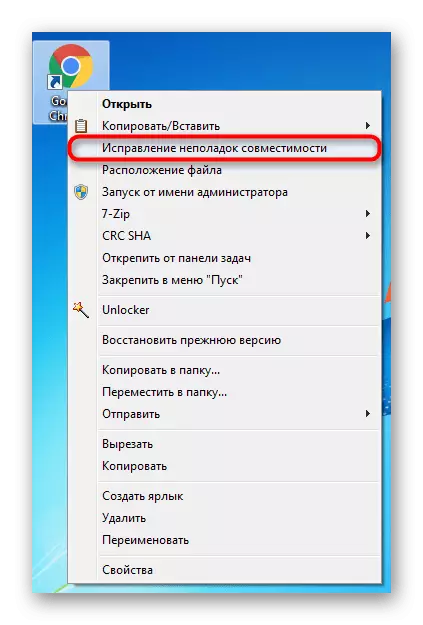
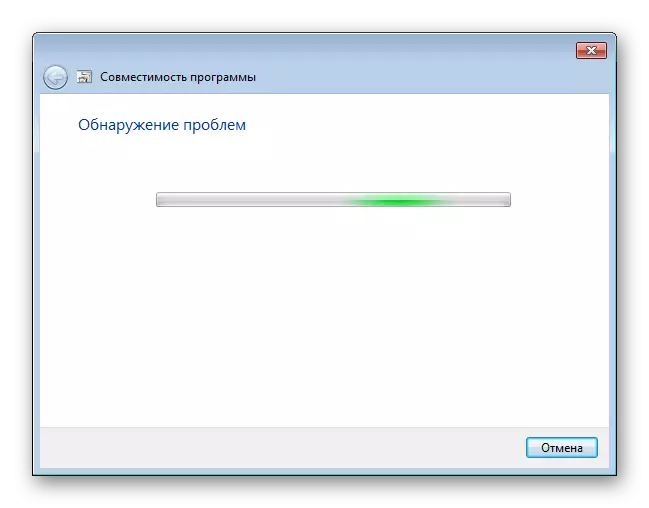
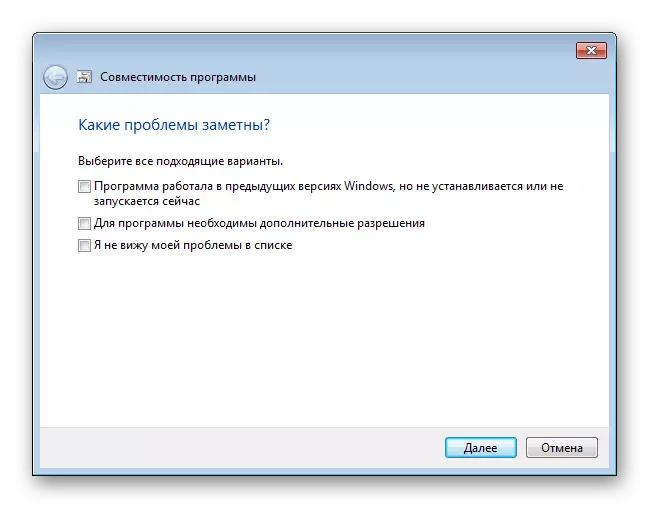
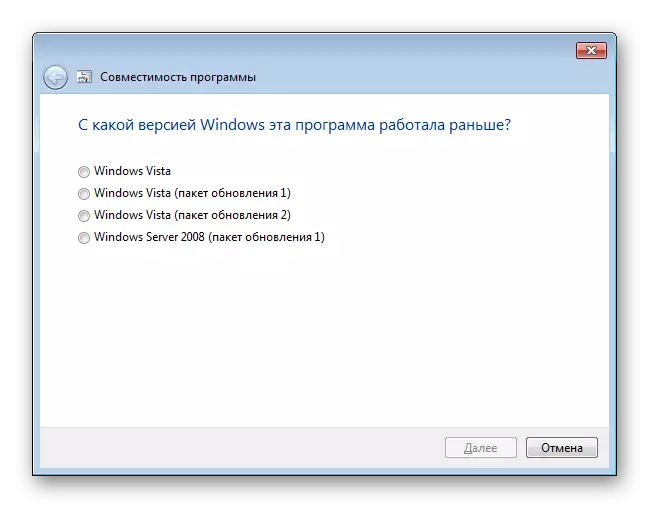
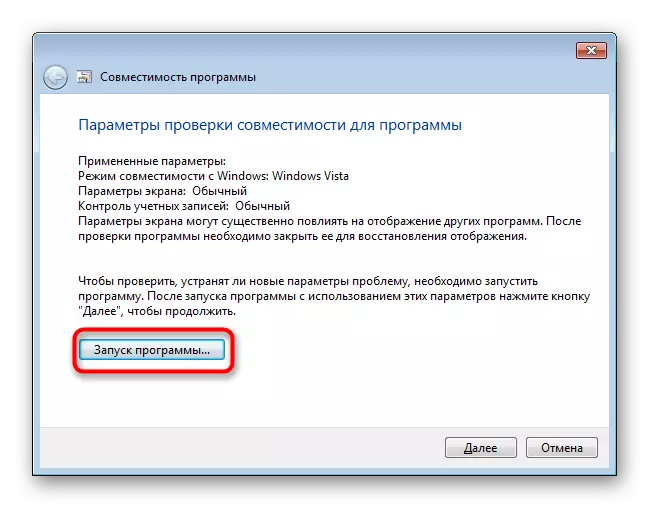
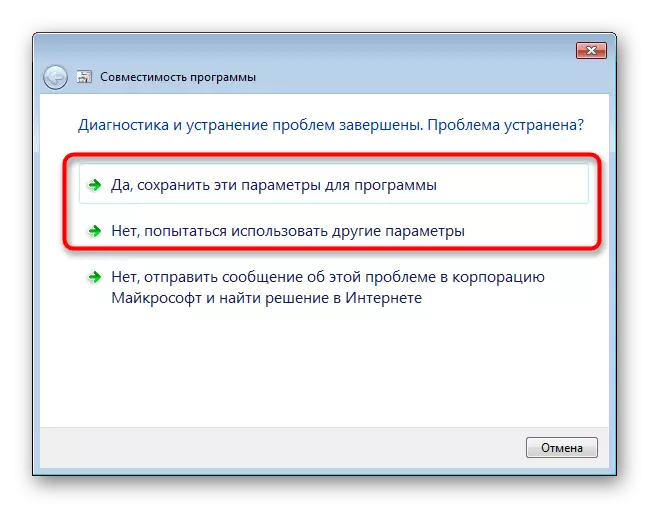
طريقو 2: دستياب مطابقت جون سيٽنگون
گذريل مطابقت واري ترتيب واري شيء سان ملندڙ، اهو آزاد طور تي ليبل / انسٽالر ملڪيت کي ايڊٽ ڪرڻ آسان آهي. بهرحال، ان جي ڪارڪردگي ۾، اهو طريقو عملي طور تي اڳوڻي هڪ ثانوي پيراگراف جي استثنا کان سواء مختلف ناهي. انهي سلسلي ۾، جڏهن حعامن ۾، مطابقت واري مسئلي کي درست ڪرڻ جو مطلب اهو اختيار پڻ نتيجا آڻڻ جو امڪان به نه اچڻ جي ممڪن آهي.
- پروگرام تي صحيح ڪلڪ ڪريو ۽ ان جي "ملڪيت" ڏانهن وڃو.
- مطابقت واري ٽيب تي مٽايو.
- هتي، شيء جي اڳيان هڪ ٽڪيٽ لڳايو "پروگرام کي مطابقت واري موڊ ۾ پروگرام هلائي ڇڏيو:" ۽ اختيارن واري فهرست مان منتخب ڪريو. هر چونڊ کان پوء، "درخواست" کي دٻايو ۽ درخواست شروع ڪرڻ جي ڪوشش ڪريو.
- توھان پڻ اضافي پيراگراف کي ترتيب ڏئي سگھو ٿا جيڪي شروعات کي آسان ڪن ٿا. اهو انهن ايپليڪيشنن لاء لاڳاپيل هوندو جيڪي او ايس جي ماضي جي نسخن ۾ ڪم ڪيا ويندا، جڏهن ته سڀني پيش ڪيل سيٽنگن کي لانچ ۽ پراڻي ونڊوز جي ڪم کي آسان بڻائي ٿو. اضافي چيڪ ڪريو "ھن پروگرام جي منتظم جي طرفان ھن پروگرام کي انجام ڏيو"، پر، هڪ قاعدو طور تي، اهو مطابقت تي اثر انداز نٿو ڪري.
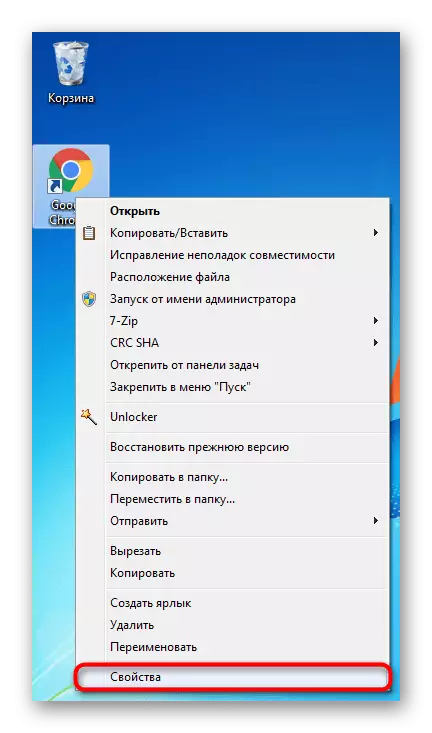
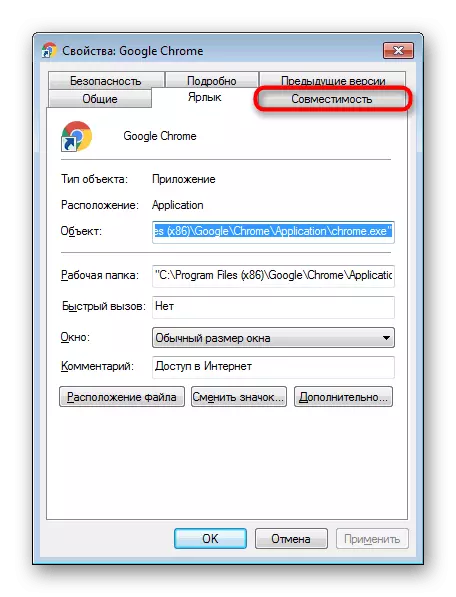
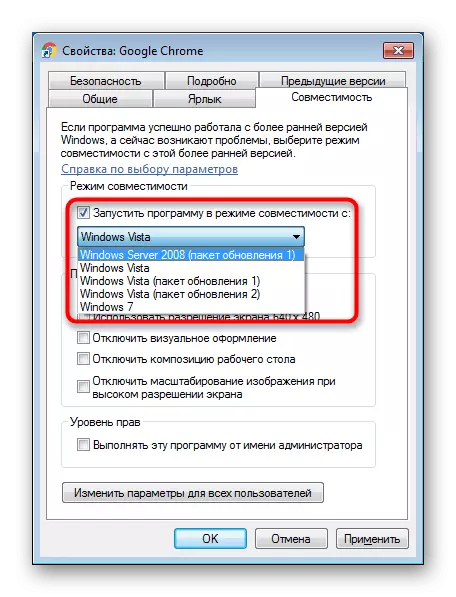
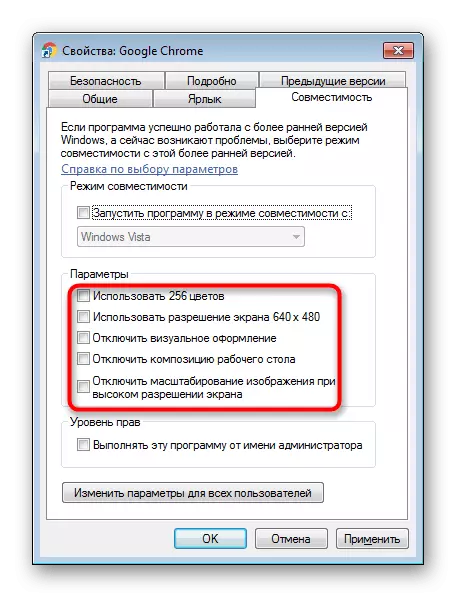
منتخب ٿيل پيٽرولن کي تبديل ڪريو، پر جيڪڏهن ڪجهه به مدد نه ڪندو آهي، اهو بهتر آهي ته سڀني سيٽنگن کي جڳهه تي واپس آڻڻ ۽ هيٺ ڏنل شين ڏانهن واپس وڃو.
طريقو 3: مطابقت واري اسسٽنٽ کي غير فعال ڪريو
ريورس گذريل ٻن تجويزون هي آهن. حقيقت اها آهي ته ڪڏهن اهو جزو پروگرام جي لانچ کي بلاڪ ڪرڻ جو انوکو آهي، انهي تي غور ڪندي انهي تي مطابقت رکي ٿو، جيتوڻيڪ اهو ان تي مطابقت رکي ٿو. اسان ڏيکارينداسين ته "مقامي گروپ پاليسي ايڊيٽر" ۽ اهي صارف جيڪي غائب آهن (اهو ونڊوز 7 - اسٽارٽر ايڊيٽر جي شڪل ۾ متبادل ۾ متبادل نه هوندو).
مقامي گروپ پاليسي ايڊيٽر
هن ايڊيٽر ذريعي، اهو بهتر آهي ته اهو تمام بهتر آهي، ان ڪري اهو شروع ٿيندو.
- کٽڻ + آر ڪيز ميلاپ کي دٻايو، GPADIT.MC لکو ۽ "ٺيڪ" تي ڪلڪ ڪريو.
- کٽڻ + آر ڪيز ميلاپ کي دٻايو، رجسٽرڊ لکو ۽ "ٺيڪ" تي ڪلڪ ڪريو.
- مطابقت واري اسسٽنٽ کي غير فعال ڪرڻ لاء، HKEY_CURUNT_UCRER \ سافٽ ويئر \ Select \ ونڊوز \ ونڊوز جي برانچ تي وڃو.
- جيڪڏهن توهان وٽ "AppCopmat" فولڊر، ونڊوز فولڊر تي پي سي ايم تي ڪلڪ ڪريو ۽ "" "" "سيڪشن" چونڊيو.
- ان جو نالو "Appcopat"، خالي ماؤس واري بٽڻ سان، خالي جاء تي ۽ "DAGE" "> DBOADE (32 بائوڊ) چونڊيو."
- ان جو نالو "معذور". کاٻي ماؤس جو بٽڻ دٻايو ۽ قدر مقرر ڪريو "1". "ٺيڪ" تي ڪلڪ ڪريو.
- ان کان پوء، ايپليڪيشن کي مطابقت رکندڙ سنڀاليندڙ. HKEY_LOCAL_MACHINE \ سافٽ ويئر \ Cutys \ Conlop \ Clocopat شاخ. جيڪڏهن ڪو "Appcoppat" فولڊر ناهي، ان کي ٺاهيو، جيئن مٿي ڏيکاريل آهي.
- ٻيهر، جيئن اسان اڳ ۾ ئي مظاهرو ڪيو آهي، "معذور" سڏيو ويو آهي ۽ ان کي "1" کي ترتيب ڏيو.
- ساڳئي فولڊر ۾ شامل ڪريو "1" ويليو "1" سان شامل ڪريو.
- ھاڻي پروگرام هلائڻ جي ڪوشش ڪريو. نتيجن جي نتيجن جي غير موجودگي ۾، يا طريقن سان گڏ، جيڪو اسان مون کي اڳتي وڌائي ٿو، خاص رجسٽري شاخن کي واپس آڻڻ يا ان کي "1" تائين پيدا ڪيل پيٽرولن جي قدرن کي ختم ڪريو 0 ".

چيڪ ڪريو ته پروگرام شروع ٿئي ٿو. جيڪڏھن نه، ھيٺ ڏنل صلاح تي، ۽ اھو پيرا ميٽر مستقبل ۾ بھتريون آھن "نه بيان ڪيو ويو" نه ڪيو ويو آھي، پر ان کي ٻين طريقن سان گڏ ڪرڻ ۽ ان جي ڪم کي گڏ ڪرڻ لاء.
رجسٽري ايڊيٽر
هي اختيار انهن سڀني لاء آهي جيڪي اڳئين اوزار استعمال نٿا ڪرڻ چاهين يا نٿا چاهين.
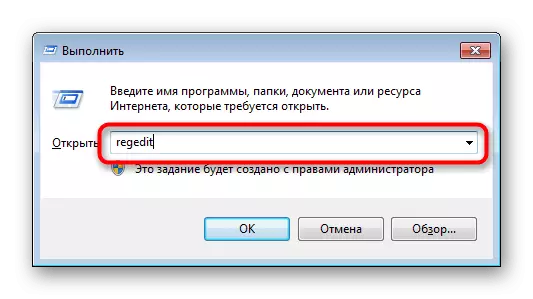
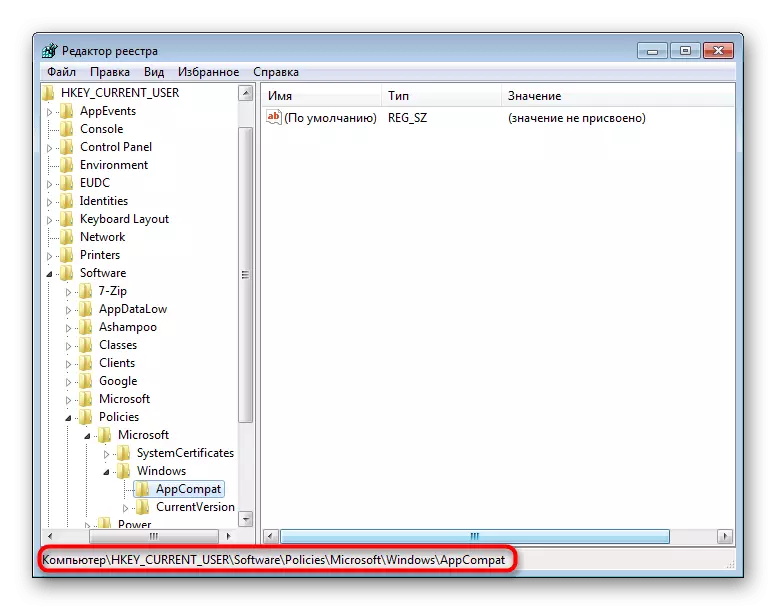
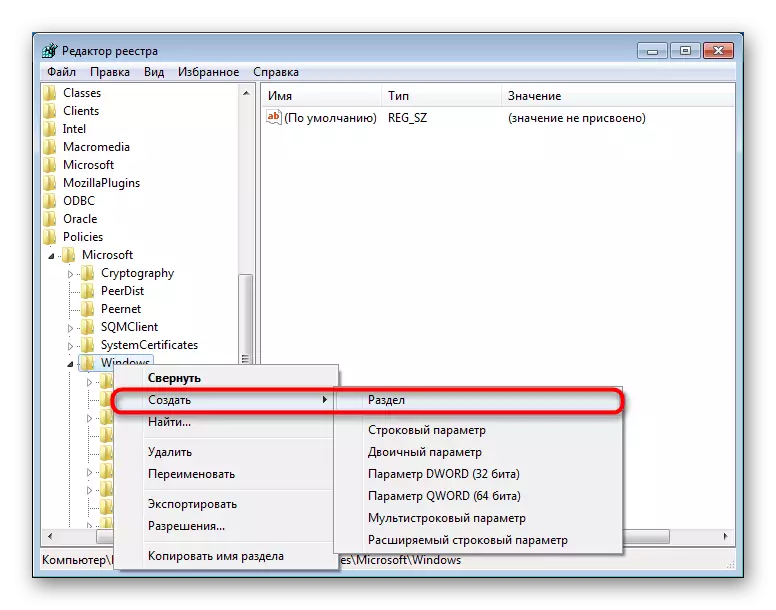
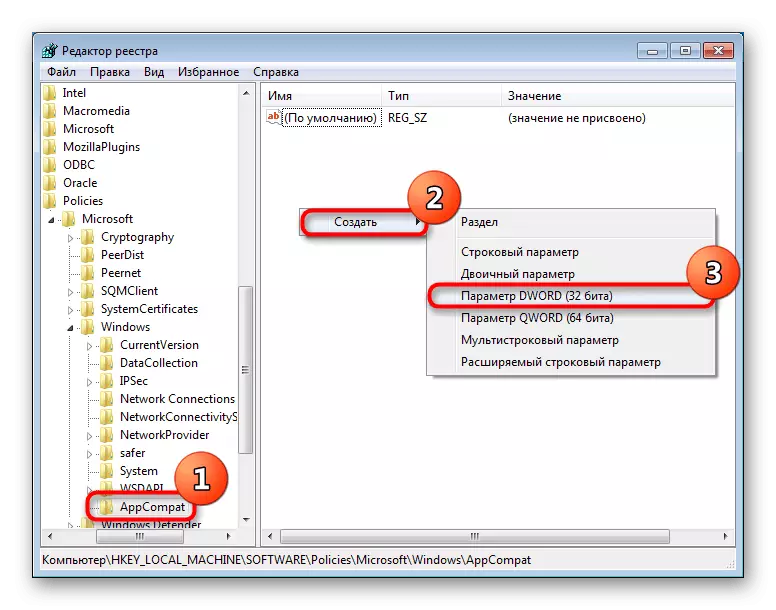


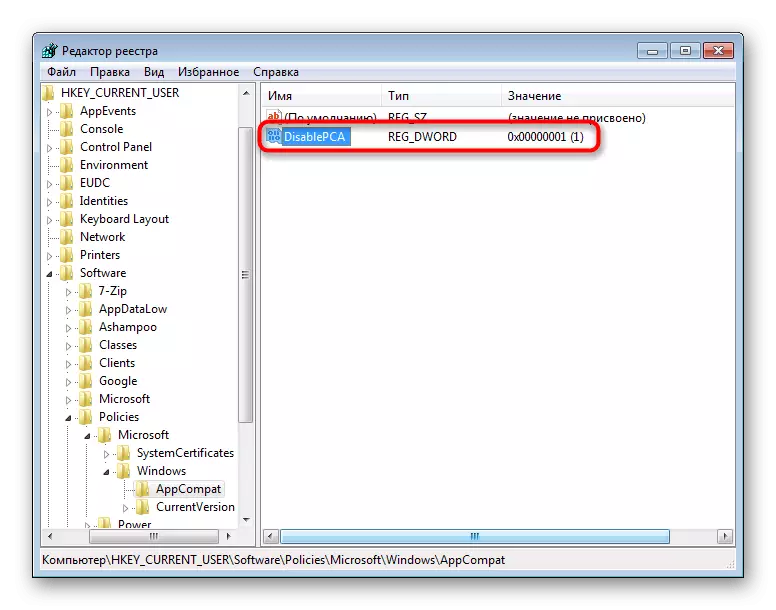
طريقو 4: منقطع يوڪ
يو اي سي هڪ تعمير ٿيل ونڊوز ايپليڪيشن آهي جيڪا اڪائونٽ ڪنٽرول فراهم ڪري ٿي. جووا ۾، اهو ڪيترن ئي حفاظت واري نظام تي، پر ڪڏهن به اهو مختلف اپيلز جي شروعات ۾ خرابي يا شروعات ۾ آهي. تنهن ڪري، اهو ڪجهه وقت لاء هن مضمون کي غير فعال ڪرڻ جو احساس آهي.
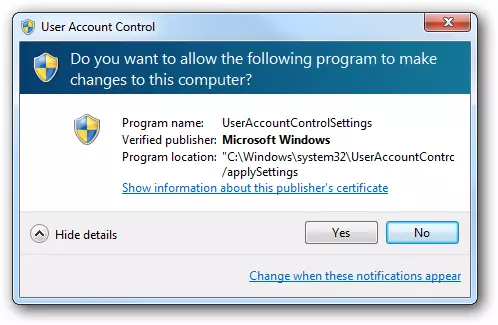
جڏهن انسٽالر هلڻ کان انڪار ڪري ٿو، توهان کي سادي اسڪيم تي عمل ڪرڻ گهرجي: يو اي اي کي ختم ڪرڻ گهرجي، انسٽالر شروع ڪريو. هڪ مثبت نتيجو جي غير موجودگي ۾، توهان اضافي طور تي مٿي ڏنل طريقا استعمال ڪندا. شايد، انهن سان گڏ، انسٽالر هلندو.
جيڪڏهن انسٽال ٿيل ايپليڪيشن لانچ نه ڪئي وئي آهي، توهان اهو ئي ڪيو آهي 6. جڏهن توهان کي اضافي پروگرامن کان وڌيڪ توجه ڏيڻ گهرجي، پر صرف انهن ماڻهن لاء پي سي جي ڪنهن به حصي ۾ نه هئڻ گهرجي. .
ٻنهي صورتن ۾، ايڊمنسٽريٽر جي حقن سان انسٽاليشن / لانچ ڪريو (فائل تي پي سي ايم تي ڪلڪ ڪريو ۽ منتظم نالو ").
وڌيڪ پڙهو: ونڊوز 7 ۾ UAC کي غير فعال ڪريو
ڪاميابي سان يو اي سي ايپليڪيشن کي انسٽال ڪرڻ بعد، اهو ممڪن آهي ته اڳ ۾ ئي انسٽال ٿيل پروگرام شروع ڪرڻ لاء، پر اهو مسئلو شروع ٿي چڪو آهي جيستائين اهو مسئلو حل نه ٿيندو.
طريقو 5: انسٽاليشن واري رستي کي جانچڻ
ڪجهه پراڻا پروگرام (۽ نه صرف پراڻا) ڊاريڪٽري ۾ انسٽال ڪري سگهجن ٿا، جنهن جي رستي ۾ روسي ڪردار آهن. انهي جي ڪري، ڀ ed يل غلطيون واقع ٿينديون آهن، ۽ درخواست شروع نه ٿي ڪري سگهجي.
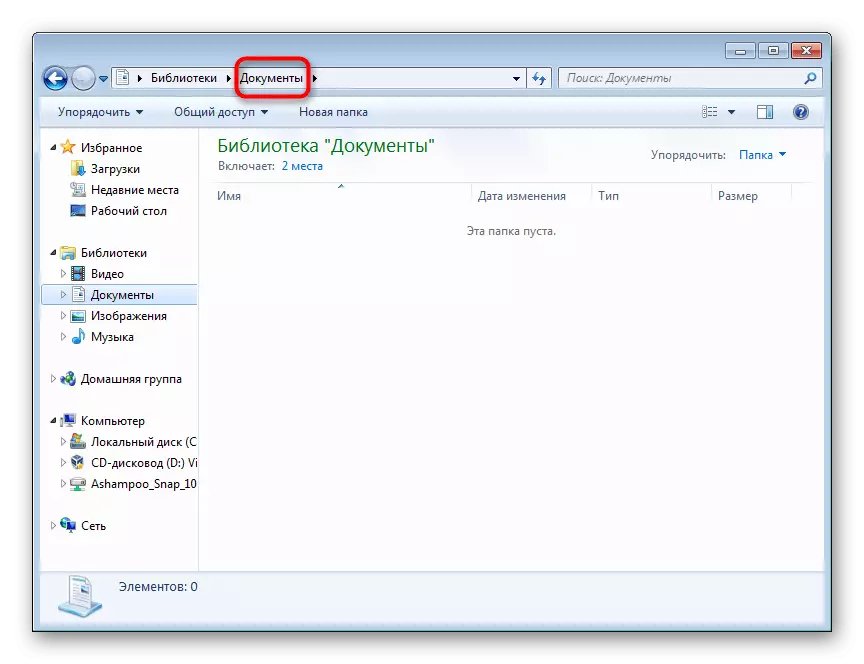
حل پڌرو آهي: پروگرام کي ختم ڪريو، ۽ پوء ان کي صرف لاطيني اکرن سان چونڊ ڪندي ان کي ٻيهر انسٽال ڪري.
طريقو 6: ٻيهر انسٽال ڪرڻ / ڊرائيور اپڊيٽ
نصب ٿيل پروگرام جيڪي غور هيٺ اچڻ ۾ ناڪام ٿي وڃن ٿا غور هيٺ غلطي جي ڪري ڪڏهن ڪڏهن ڊرائيور جي ڪري ڪم ڪرڻ کان انڪار ڪيو ويندو آهي. جيڪڏهن اهي گهڻو پراڻا آهن (گهٽ ۾ گهٽ، ان جي برعڪس، درخواست لاء تمام نئون)، سڀ کان وڌيڪ غير مطابقت ظاهر ٿي. اهو يقينا جواب ڏيڻ ناممڪن آهي ته اهي ڊرائيور کي ٻيهر بحال ڪيو وڃي ڇاڪاڻ ته اهو سڀ ڪجهه پروگرام جي قسم تي منحصر آهي جنهن کي لانچ ڪرڻ گهرجي. هتي توهان کي پهريان ئي سمجهڻ گهرجي ته اهو زور ڏيڻ جي قابل آهي. مثال طور، جيڪڏهن اها هڪ راند آهي يا ڪجهه ايپليڪيشن جيڪا وڊيو ڪارڊ تي لوڊ فراهم ڪري ٿي، پوء اهو ان لاء ڊرائيور کي ٻيهر انسٽال ڪرڻ جي قابل آهي. اسان صرف مواد فراهم ڪري سگهون ٿا جيڪي توهان جي ڊرائيور کي ٻيهر انسٽال يا تازه ڪاري ڪرڻ ۾ توهان جي مدد ڪندا.
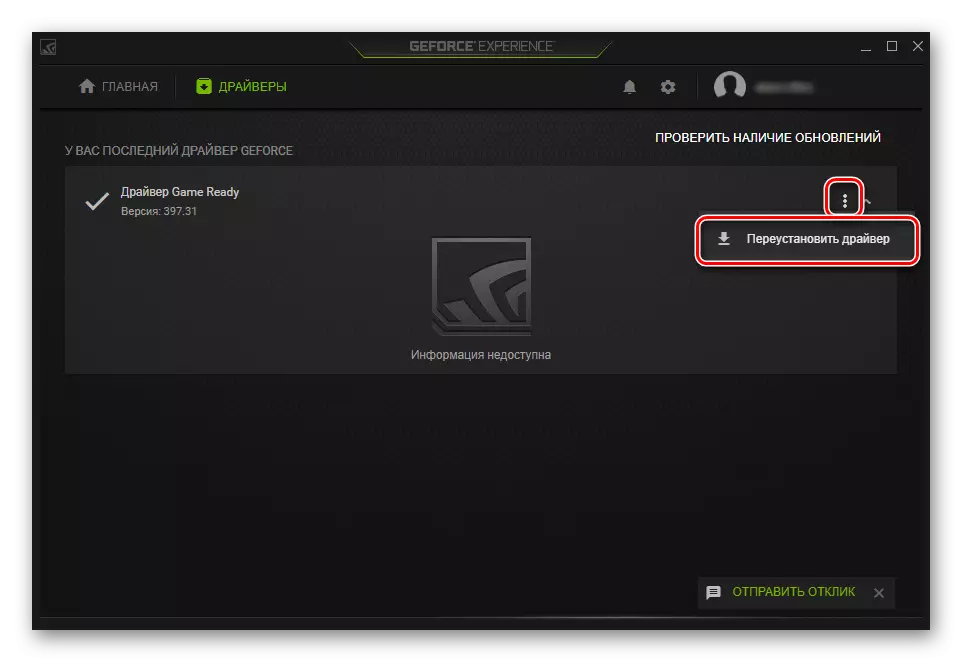
وڌيڪ پڙهو:
ڪمپيوٽر تي ڊرائيور کي ڪيئن تازه ڪاري ڪئين ڪجي
وڊيو ڪارڊ ڊرائيورز کي انسٽال ڪرڻ
NVIDIA / AMD ريڊون وڊيو ڪارڊ لاء ڊرائيور کي تازه ڪاري ڪرڻ
nvidia / AMD REDDON وڊيو ڪارڊ ڊرائيورز جو رول
طريقو 7: هڪ مجازي مشين کي انسٽال ڪرڻ
جڏهن ڪو پروگرام شروع ڪرڻ لاء ڪو طريقو ناهي ته ان کي انسٽال ڪرڻ جي اجازت نه هجي، اهو شايد ئي ونڊوز 7 ۾ ڪم ڪرڻ جي قابل نه آهي، جڏهن ته ڪا به سفارش نه آهي، صرف سفارشون انسٽاليشن آهي هڪ مجازي مشين جو نظام سان جنهن تي منفرد سفارش اهو آهي ته اهو صحيح نموني ڪم ڪندو. اهو اهو طريقو اهو ئي طريقو هو جيڪو اسان جي هڪ افتهن، ۽ سڀ ان جي لاء تمام گهڻو وقت جي ضرورت آهي. توهان کي ضرورت آهي:
- توهان جو ڪمپيوٽر هن ڪمپيوٽر کي سپورٽ ڪيو ۽ انسٽال ڪريو ته هڪ ورزش چڪاس ڪريو جيڪڏهن توهان جو ڪمپيوٽر هن ٽيڪنڪ جي حمايت ڪري ٿو.
- پوء توهان کي نيٽ ورڪ تي آپريٽنگ سسٽم جي اعلي معيار واري تصوير ڳولڻ ۽ ان کي ڪمپيوٽر تي ڊائون لوڊ ڪرڻ جي ضرورت پوندي.
- ته ته انهي کان کان پوء توهان کي هڪ مجازي جي مشين ٺاهڻ جي ضرورت پوندي) جنهن کي او ايف انسٽال آهي ۽ آپريٽنگ سسٽم انسٽال ڪريو.
- صرف مٿين شرطن کي انجام ڏيڻ سان، توهان پروگرام هلائي سگهو ٿا.
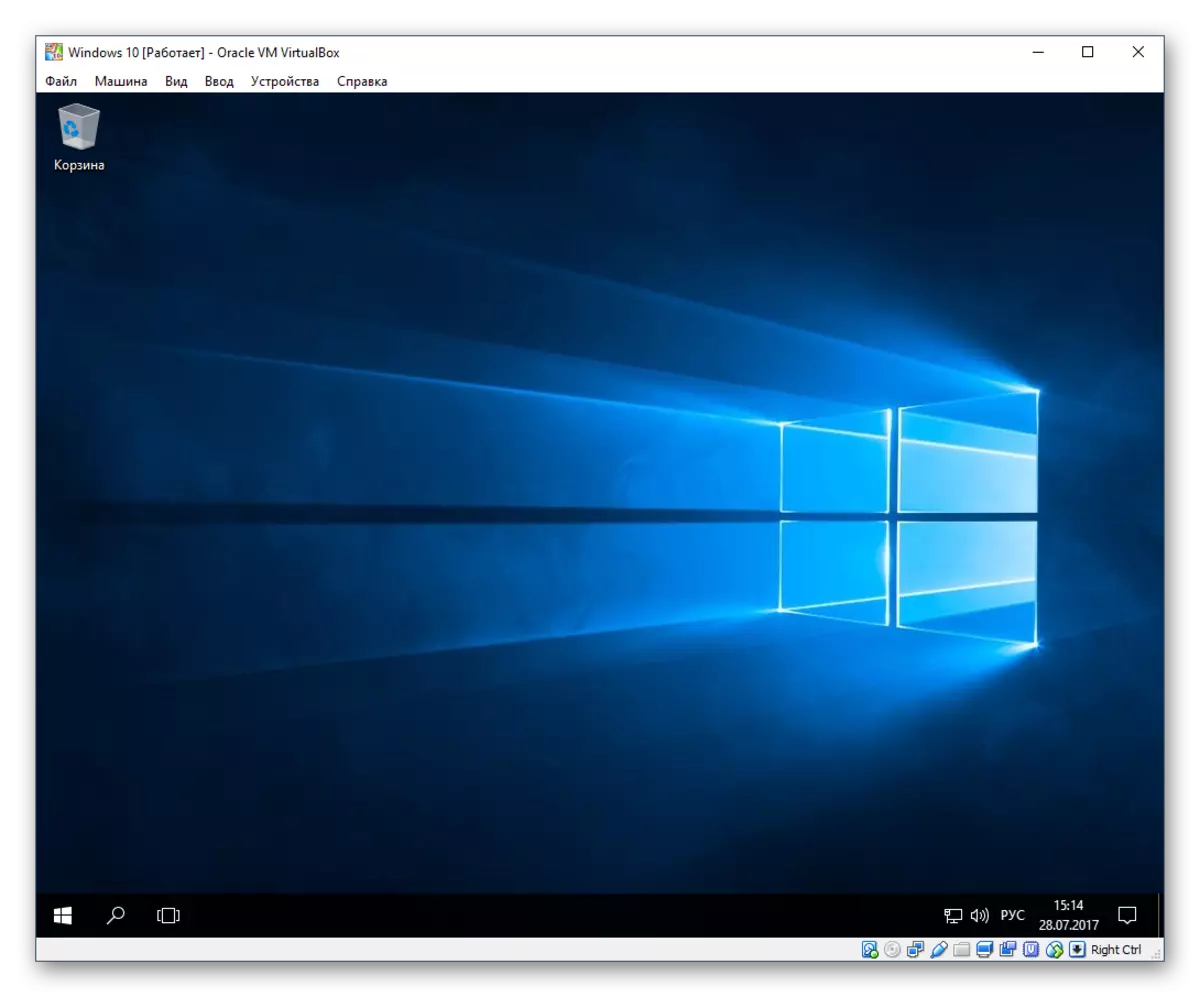
عمل پنهنجو پاڻ کي پيچيده نه آهي ۽ اڪثر تجربي وارن استعمال ڪندڙن جي اڪثريت لاء، پر ان کي تمام گهڻو ڪارائتو ڪرڻو پوندو. ان کان علاوه، اهو نظر ۾ رکڻ ضروري آهن ته ڪمپيوٽر اندر پنهنجو پاڻ کي اقتصادي نظام اختيار ڪرڻ گهرجي. ان کي ڪرڻ لاء، اهو لازمي آهي، مجازي طاقت لازمي آهي، مجازي ڪارور جي حمايت سان ۽ بهتر، وڌيڪ، وڌيڪ، هر جڳهه تي سستع ٿي ويندو)، ۽ مفت ۾ مفت تي. 30 GB کان هارڊ ڊسڪ. هڪ بهتر understanding اڻ لاء ته مجازي مشين سان گڏ ڪم ڪرڻ جو عمل، اسان هيٺ ڪم ڪرڻ جو عمل ڪيو، جتي اهو بيان ڪيو ويو آهي ته انهن پروگرامن مان هڪ خاص او ايس ڇا بيان ڪيو ويو آهي.
- BIOS ذريعي ورچوئلائزيشن سسٽم کي کوليو. اهو هيٺ ڏنل لنڪ تي اسان جون هدايتون استعمال ڪندو. اهو حساب ۾ وٺو ته جيڪڏهن توهان اهو اختيار نه ڳولي سگهيا، ته توهان جو پي سي ورزش جي مدد نه ڪري، جنهن جو مطلب آهي مجازي مشينون ڪم نه ڪنديون.
وڌيڪ پڙهو: BIOS ورچوئلائزيشن کي موڙيو
- ڊائون لوڊ ۽ انسٽال ڪريو اهو بهتر آهي ته اهو بهتر آهي ته شروعات وارن لاء مجازي مشينون ٺاهڻ.
- مجازي بڪس ذريعي مختلف آپريٽنگ سسٽم ذريعي توهان جي هدايتن جو فائدو وٺو. اهو ڪرڻ لاء، مطلوب او ايس جي نالي تي ڪلڪ ڪريو.
مجازي بڪس ونڊوز ايڪس پي ايڪس پي / ونڊوز 10 / لينڪس آپريٽنگ سسٽم کي ڪئين انسٽال ڪجي ٿو
ساڳيو روپيه جي ضرورت آهي، توهان کي اسو فارميٽ ۾ آپريٽنگ سسٽم کي ان جي تصوير ڳولڻ جي ضرورت آهي، ته جيئن ان کي انسٽال ڪرڻ ممڪن آهي.
- انسٽاليشن کان پوء، اهو سڌو سنئون پروگرام کي انسٽال ڪرڻ جي ڪوشش ڪرڻ لازمي آهي ته ان کي مجازي اوس ۾ اڇلائي. اهو ڪرڻ لاء، توهان انٽرنيٽ مان ڊائون لوڊ ڪري سگهو ٿا ۽ ٻئي او ايس جي وچ ۾ هڪ گڏيل فولڊر ٺاهڻ سان انسٽاليشن فائل کي منتقل ڪري سگهو ٿا - اهو انهن جي وچ ۾ ڊيٽا جي تبادلي کي آسان بڻائي ٿو.
وڌيڪ پڙهو: مجازي بڪس ۾ حصيداري فولڊر قائم ڪرڻ
جيڪڏهن توهان مجازي بازي سان ڪم ڪرڻ جي ڪوشش ڪئي ته توهان ڪجهه غلطيون حاصل ڪيو، مهرباني ڪري هيٺ ڏنل لنڪ تي آرٽيڪل سان رابطو ڪريو. ۽ تبصرن ۾ ڏسو - هتي اسان صارفين کي به صلاح ڏيو جيڪي ڪنهن به غلطيون آهن جيڪي مضمون ۾ شامل نه آهن.
وڌيڪ پڙهو: ڇا ڪجي جيڪڏهن مجازي باڪس شروع نه ٿئي
اسان "ايپليڪيشن ناقابل تسخير" غلطي کي ختم ڪرڻ جي لاء سڀني دستياب طريقن کي ڏٺو. هڪ ڀيرو ٻيهر مون کي توهان کي ياد ڏياريو ته تقريبن سڀني پيش ڪيل اختيارن کي هڪ ٻئي کي گڏ ڪرڻ جي ضرورت آهي، ۽ جيڪڏهن اهي ڪامياب سيٽنگ واپس نه آڻين.
